Cara Mencadangkan WordPress ke Google Drive
Diterbitkan: 2023-08-17Apakah Anda ingin mencadangkan WordPress ke Google Drive ?Jika Anda mencari panduan langkah demi langkah, teruslah membaca artikel ini!
WordPress adalah CMS yang paling banyak digunakan di dunia. Dengan lebih dari 63% pangsa pasar , WordPress mendominasi. Karenanya, sebagian besar peretas akan mencoba menemukan malware dan kemungkinan celah di plugin/tema atau inti dan mencoba masuk ke backend situs web.
Dengan plugin keamanan, Anda dapat mencegah hampir setiap serangan.
Tetapi bagaimana jika seseorang mengakses dasbor WordPress/WooCommerce dan menghapus setiap data?
Itu akan sangat kacau, bukan? Untuk melindungi data Anda dari hal-hal seperti itu, Anda dapat membuat cadangan situs web lengkap dan menyimpannya di luar situs. Jika Anda bertanya-tanya bagaimana cara melakukannya, teruskan membaca artikel ini.
Di sini, kami akan mengajari Anda mengapa Anda harus membuat cadangan reguler , mengapa menyimpannya di luar situs adalah ide bagus , cara membuat cadangan situs web lengkap , dan juga mencantumkan beberapa plugin cadangan unik yang dapat Anda gunakan.
Sebelum melangkah lebih jauh, mari kita lihat mengapa Anda harus membuat cadangan situs web WordPress Anda.
Mengapa Anda Harus Mencadangkan WordPress?
Keamanan harus menjadi perhatian utama Anda. Anda harus mencadangkan situs web WordPress atau toko WooCommerce Anda untuk melindungi data Anda . Jika sesuatu terjadi pada situs web Anda, Anda bisa mendapatkan cadangan, memulihkannya, dan menjaga agar bisnis tetap berjalan.
Sebagian besar plugin cadangan WordPress akan menghasilkan cadangan media dan basis data. Karenanya, Anda tidak perlu mengandalkan banyak alat untuk membuat cadangan untuk file media, basis data, dll.
Hal lain yang harus diperhatikan adalah menyimpan file cadangan di dalam server yang sama tidak disarankan . Ini tidak akan menjadi solusi yang bagus jika peretas dapat mengakses file root server.
Kami sangat menyarankan menyimpan cadangan di tujuan yang jauh. Google Drive adalah salah satu opsi penyimpanan terbaik untuk menjaga keamanan file Anda. Gratis, Anda bisa mendapatkan penyimpanan gratis 15 GB , dan Anda tidak perlu membuat akun tambahan apa pun.
Oleh karena itu, sangat cocok untuk sebagian besar bisnis online. Namun, pastikan Anda memilih plugin cadangan yang mendukung integrasi Google Drive. Dengan cara ini, setelah plugin selesai membuat cadangan, Anda dapat secara otomatis mengirimkannya ke folder target – tidak perlu mengunduh/mengunggah secara manual.
Sekarang Anda tahu mengapa mencadangkan situs web WordPress Anda adalah wajib. Selanjutnya, mari kita lihat cara backup WordPress ke Google Drive.
Cara Mencadangkan WordPress ke Google Drive
Hal pertama yang perlu Anda lakukan adalah masuk ke backend situs web. Plus, Anda memerlukan plugin cadangan WordPress. Kami akan menggunakan FastDup . Itu salah satu alat terbaik untuk membuat cadangan situs web Anda.
Instalasi dan Aktivasi
Jadi, mulailah dengan menginstal dan mengaktifkan plugin di situs web Anda.
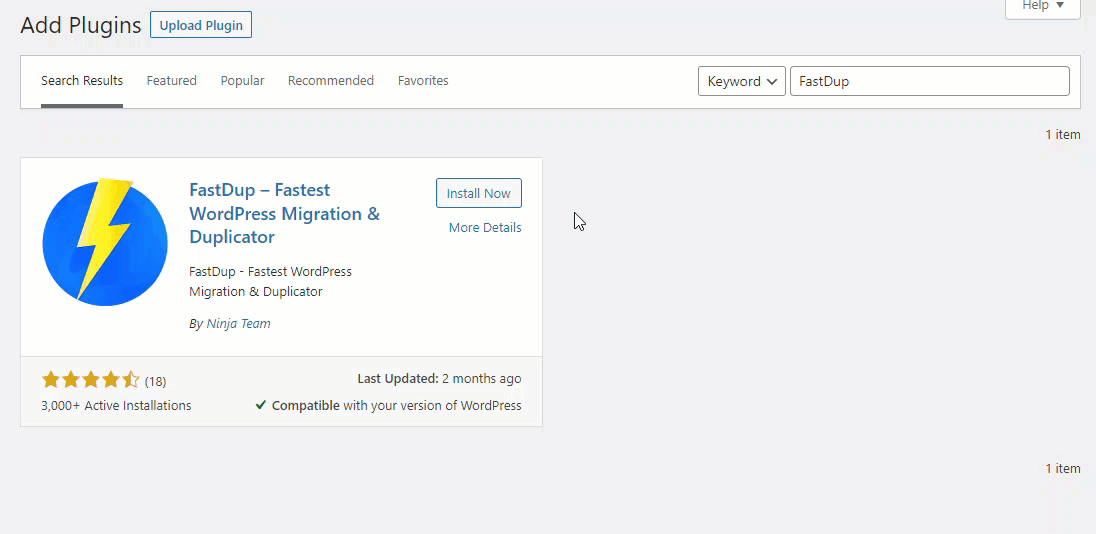
Setelah aktivasi, Anda dapat melihat pengaturan plugin di sisi kiri.
Konfigurasi Pengaya
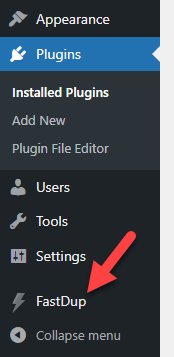
Klik tombol Buat Paket Pertama Anda .
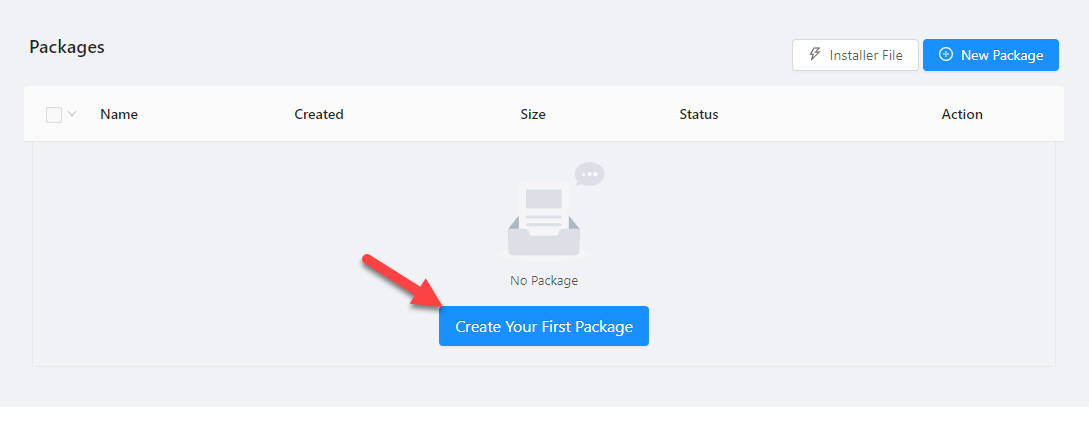
Anda dapat membuat cadangan dari
- Basis data
- Situs lengkap
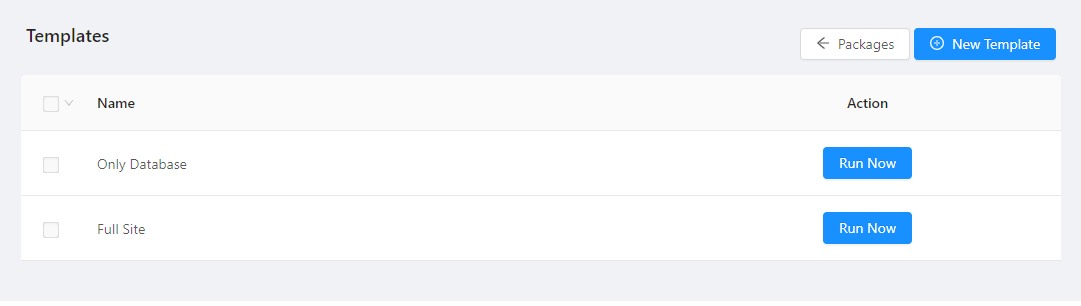
Dalam kasus kami, kami akan membuat cadangan situs web lengkap. Jadi, pilih opsi yang tepat, dan klikJalankan Sekarang .
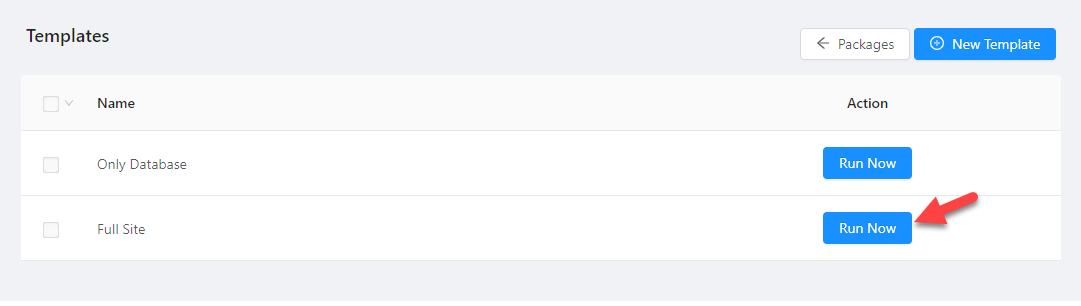
Plugin akan memakan waktu beberapa detik untuk memenuhi persyaratan umum. Setelah Anda mendapatkan bendera hijau, klikCreate Package Now .
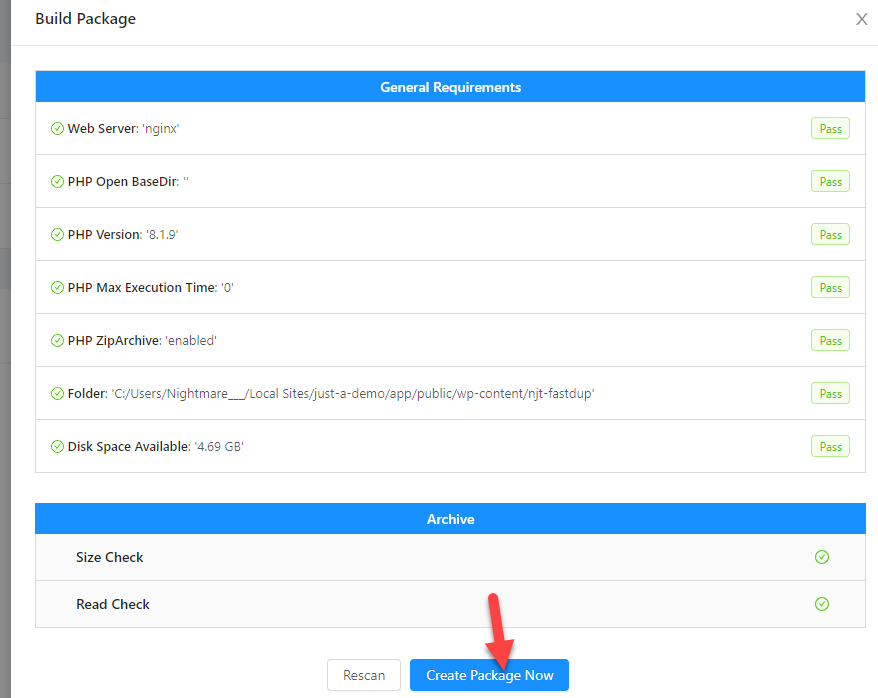
Sekarang, FastDup akan membuat cadangan.
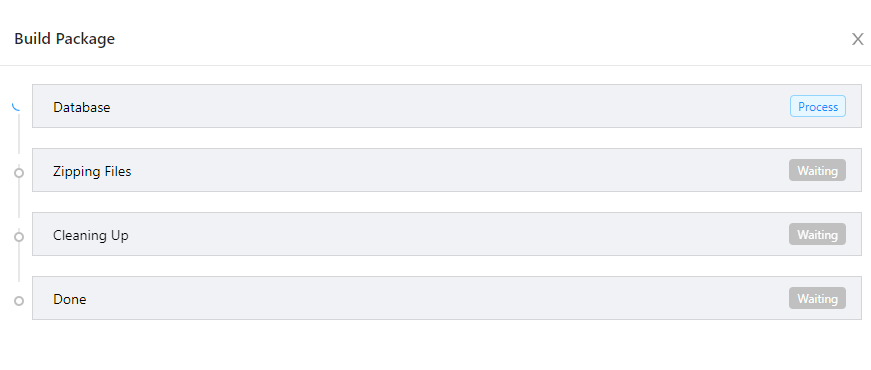
Prosesnya dapat memakan waktu beberapa menit berdasarkan ukuran situs web Anda. Setelah plugin menghasilkan cadangan, Anda dapat mengunduhnya ke penyimpanan lokal Anda.
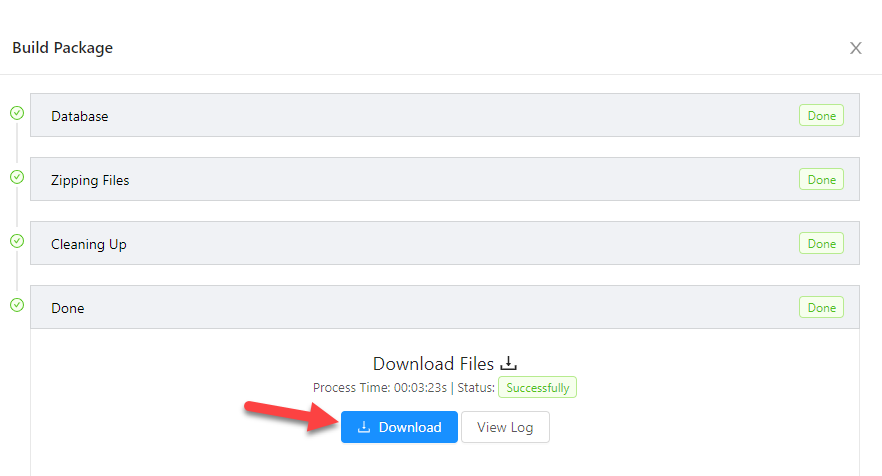
Jika Anda perlu memeriksa log untuk memahami lebih lanjut tentang prosesnya, klik tombolLihat Log .
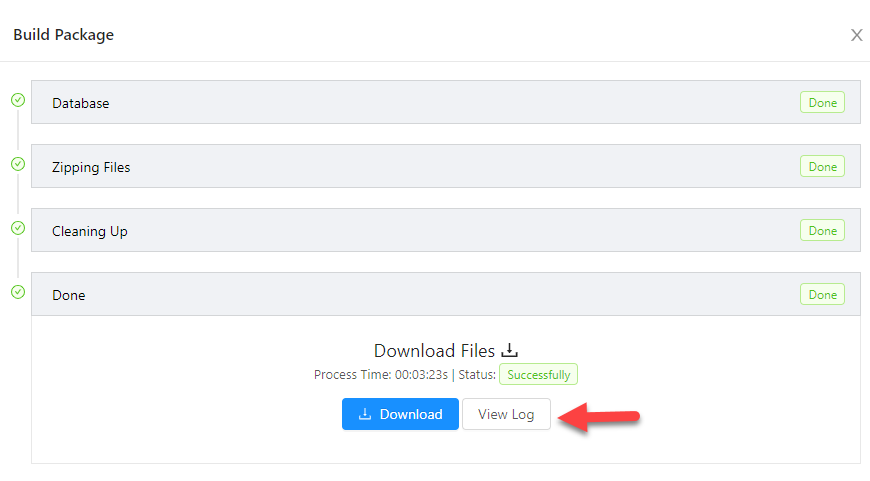
Pada sembulan, Anda dapat melihat log.
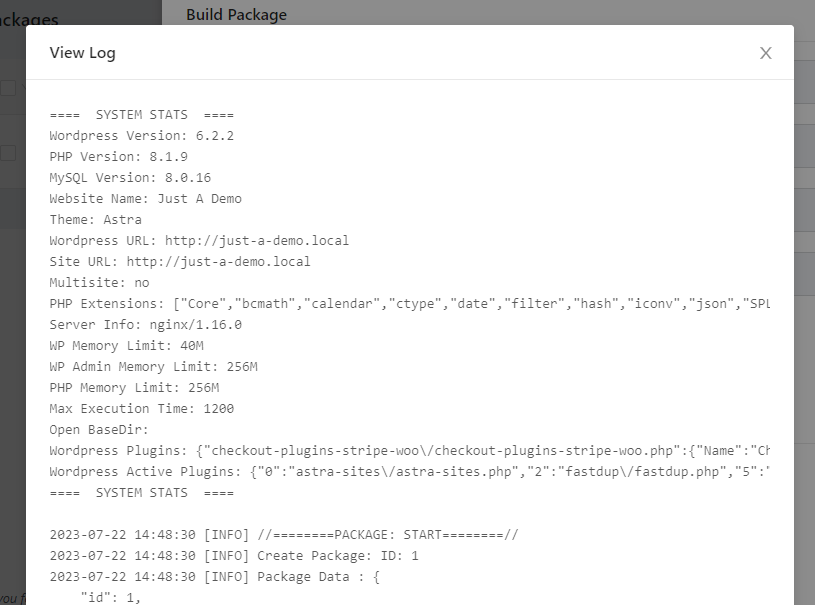
Sekarang jika Anda pergi ke halaman pengaturan plugin, Anda akan melihat cadangan yang baru dibuat di sana.
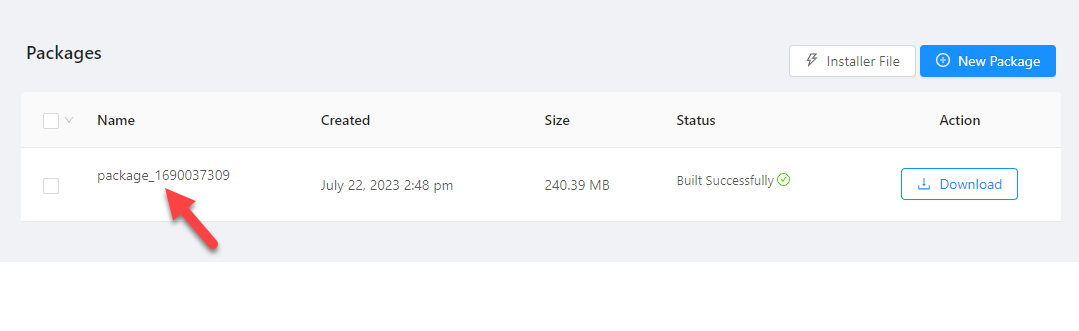
Kami telah berhasil membuat cadangan menggunakan plugin FastDup dan mengunduhnya ke penyimpanan lokal kami. Sekarang, unggah file ke akun Google Drive Anda.
Mengunggah Cadangan WordPress ke Google Drive
Anda dapat membuat folder khusus untuk file cadangan. Setelah Anda selesai melakukannya, unggah file ZIP yang dihasilkan.
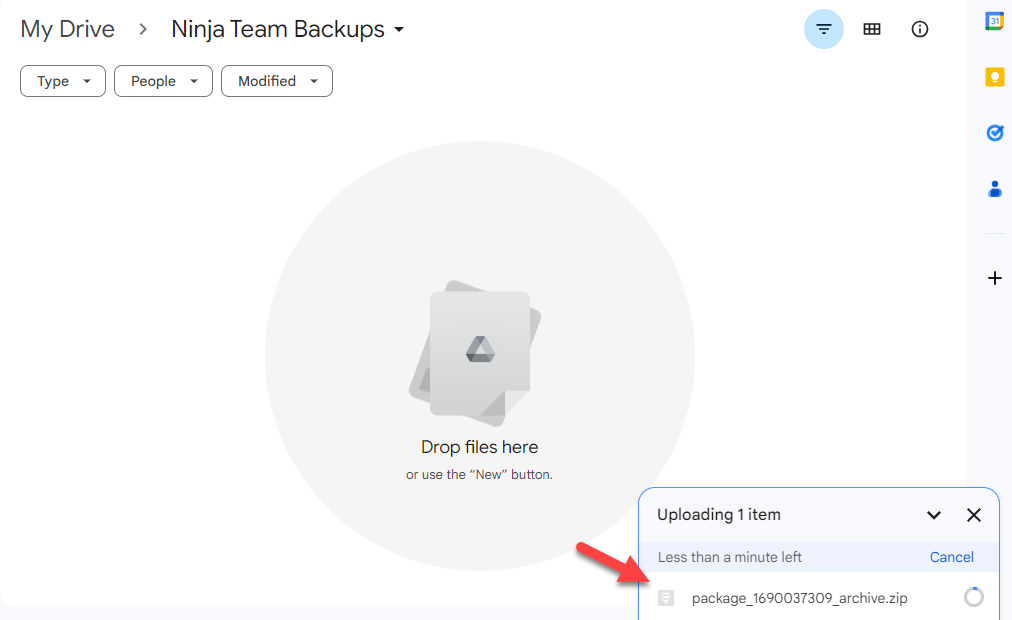
CATATAN:Saat ini, FastDup tidak menawarkan integrasi langsung dengan Google Drive.Namun dalam pembaruan yang akan datang, kami akan menambahkan opsi integrasi dengan Google Drive, Dropbox, FTP, dll.
Mengembalikan Cadangan
Hal berikutnya yang perlu kita lakukan adalah mempelajari cara memulihkan cadangan. Jika Anda memeriksa halaman pengaturan plugin, Anda akan melihat opsi untuk mengunduh penginstal.

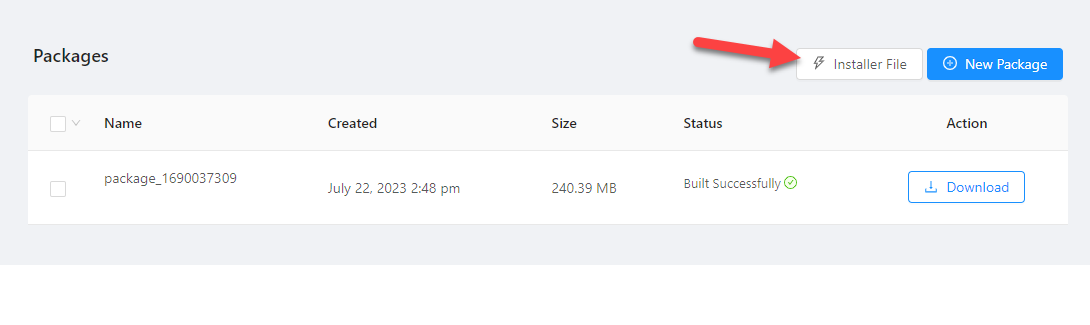
Unduh ke penyimpanan lokal Anda. Selanjutnya, bukacPanel > File Manager , tempat Anda perlu memulihkan situs web.Anda harus mengunggah file package dan installer.php di sana.
Setelah mengunggah file, buka file installer.php di front end. Misalnya, jika nama domain primer Anda adalah example.com, buka example.com/installer.php di browser Anda.
Anda akan melihat layar seperti ini:
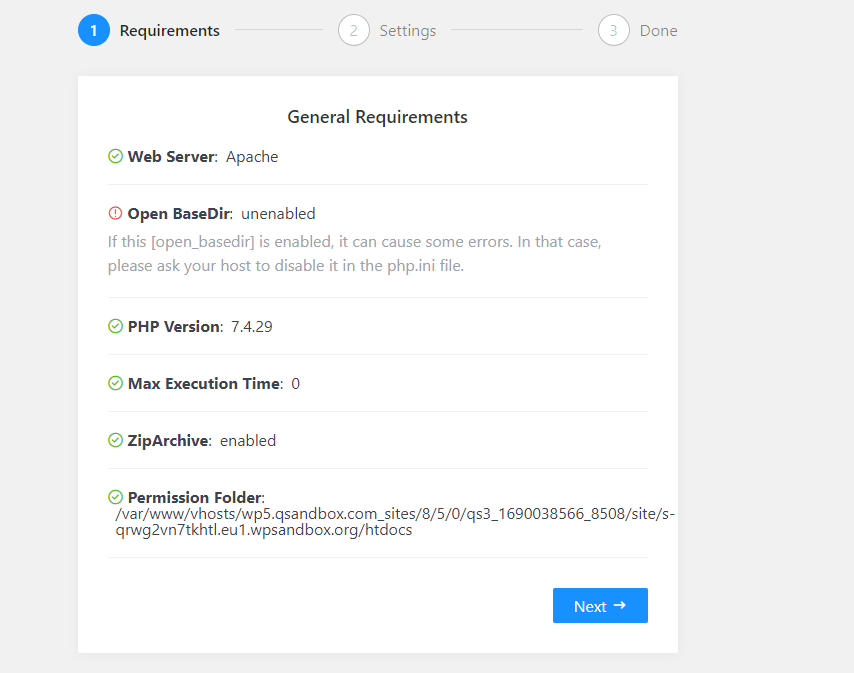
Ini hanyalah persyaratan dasar. Jika Anda telah bertemu mereka, pindah ke halaman berikutnya. Selanjutnya, masukkan kredensial database.
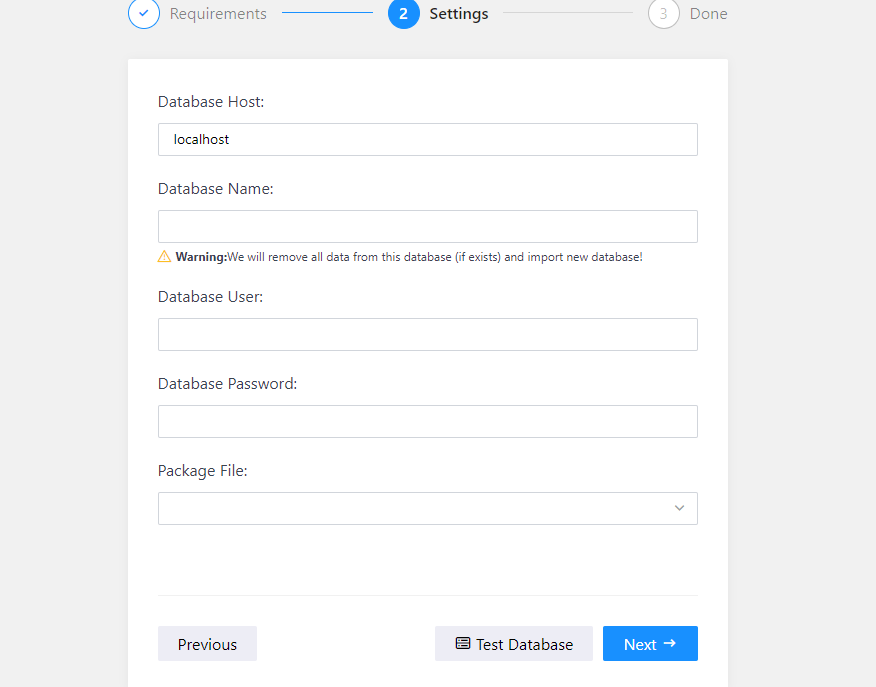
Dari dropdown file paket, Anda dapat memilih file arsip cadangan.
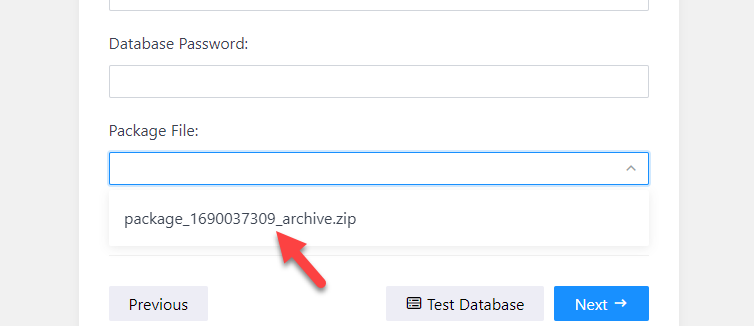
Setelah memilih file arsip, selesaikan proses pemulihan. Plugin akan memakan waktu beberapa menit untuk menyelesaikan pemulihan situs web Anda.
Itu dia!
Ini adalah bagaimana Anda dapat mencadangkan WordPress ke Google Drive dan memulihkannya kapan pun Anda membutuhkannya.
Bonus: Plugin Cadangan WordPress Terbaik
Jika Anda mencari beberapa plugin cadangan WordPress lainnya, lihat yang berikut ini:
- UpdraftPlus
- BackupBuddy
- Duplikator
Di bawah ini, kami akan memeriksa apa yang membuat setiap plugin unik.
1) UpdraftPlus

Jika Anda memerlukan plugin cadangan WordPress yang kuat, lihatUpdraftPlus .UpdraftPlus menawarkan fitur unggahan cadangan langsung ke penyimpanan cloud apa pun. Platform utama yang didukung UpdraftPlus adalah Google Drive, Dropbox, Amazon S3, FTP, dan email. Karena plugin hadir dengan konfigurasi minimal, tidak ada yang bersifat teknis.
Dengan plugin, Anda juga dapat menjadwalkan pencadangan. Misalnya, jika Anda aktif dengan blog Anda dan perlu membuat cadangan setiap hari, gunakan fitur jadwal. UpdraftPlus akan menggunakan fungsi cron WordPress asli untuk membuat cadangan harian tanpa kesulitan.
Alat ini juga kompatibel dengan multisite dan WP-CLI. Karenanya, UpdraftPlus adalah salah satu plugin cadangan WordPress terbaik di pasaran.
Fitur
- Integrasi dengan layanan cloud pihak ketiga
- Mudah digunakan
- Basis data/pencadangan penuh
- Penjadwalan cadangan
- Kompatibel dengan banyak situs
- Mendukung WP-CLI
Harga
UpdraftPlus adalahplugin freemium .Jika Anda mencari versi dasar, Anda dapat mengunduhnya dari repositori plugin WordPress. Di sisi lain, plugin versi premium akan membuka lebih banyak fitur potensial. Dan harganya$70 setahun untuk dua lisensi domain.
2) BackupBuddy
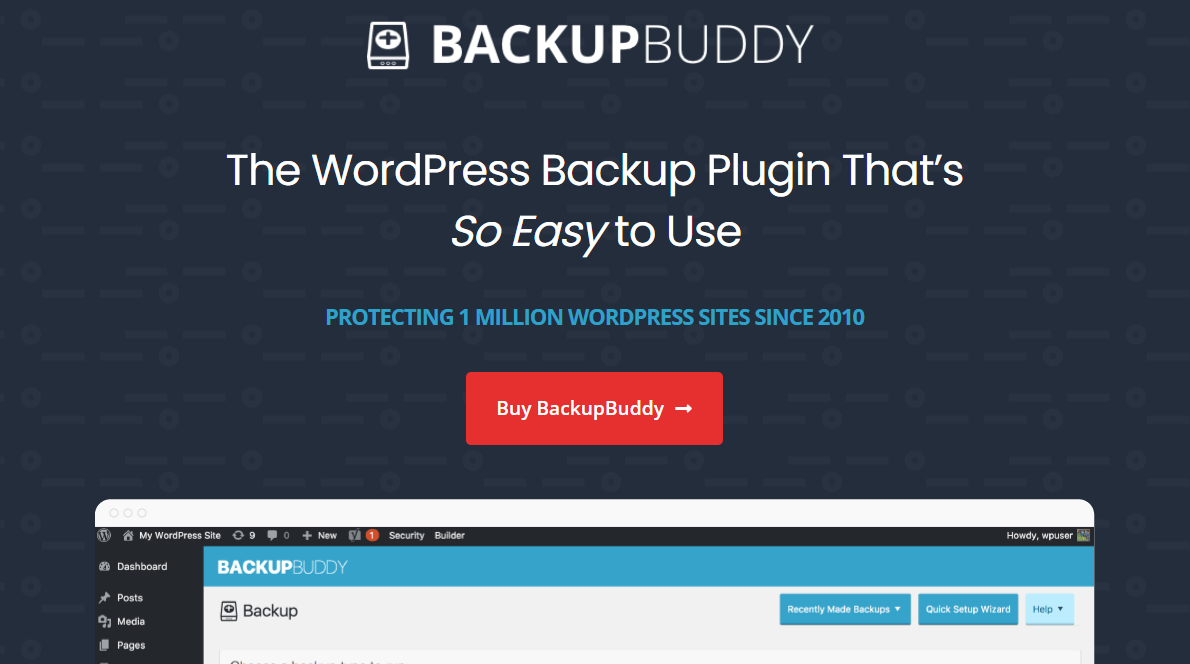
Jika hanya plugin kaya fitur yang Anda butuhkan, periksa BackupBuddy .Dengan plugin BackupBuddy, Anda dapat membuat cadangan database, tema, plugin, media, atau situs web lengkap Anda. Karena ada beberapa opsi, pengguna dapat memilih apa yang ingin mereka lindungi.
Proses pemulihan cadangan juga mudah. Setelah Anda selesai mengunggah file importbuddy ke folder html publik Anda, Anda dapat mulai memulihkan cadangannya. Tidak diperlukan pengetahuan teknis, dan semua orang dapat membuat cadangan situs web dengan beberapa klik menggunakan BackupBuddy.
Fitur
- Beberapa opsi cadangan
- Penyimpanan cloud khusus
- Tinjauan langsung
- Notifikasi email
- Pemulihan mudah
Harga
BackupBuddy adalahplugin cadangan WordPress premium .Anda dapat mengunduh plugin dari situs resminya.
3) Duplikator
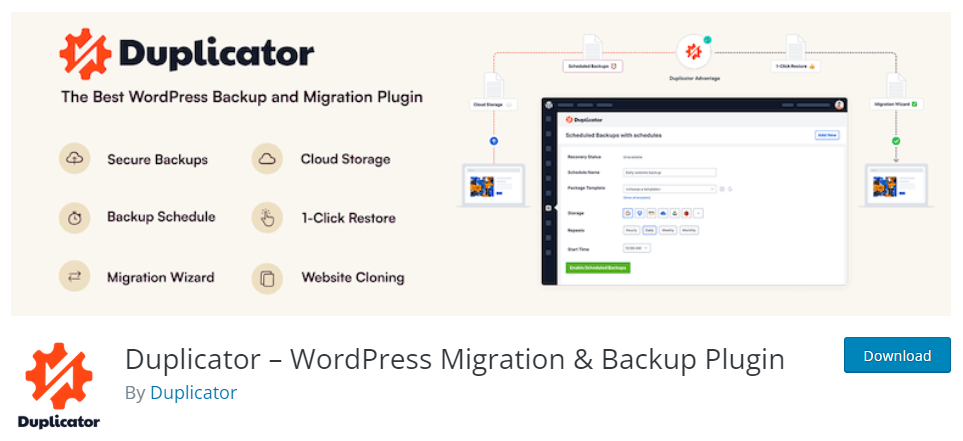
Ketika keramahan pengguna menjadi perhatian utama Anda, lihatDuplicator .Duplikator adalah plugin cadangan dan migrasi populer untuk WordPress, dengan lebih dari satu juta instalasi. Fitur penting lainnya dari Duplicator adalah kompatibilitasnya dengan multisite. Jadi, jika Anda perlu membuat cadangan multisite lengkap atau hanya cadangan satu subsitus, Duplicator membantu Anda.
Duplikator juga mendukung pengunggahan cadangan Anda langsung ke penyimpanan cloud pihak ketiga mana pun. Jika Anda memerlukan bantuan atau dukungan dengan alat tersebut, mereka memiliki tim dukungan pelanggan yang sangat baik. Anda dapat menghubungi mereka dan menyelesaikan setiap masalah.
Terakhir, Duplikator juga dapat digunakan dengan penyedia hosting WordPress yang dikelola. Tidak akan ada masalah. Karena plugin juga dilengkapi dengan kode berkualitas, situs web Anda tidak akan mengalami masalah kecepatan atau kinerja apa pun.
Fitur
- Penjadwalan cadangan
- Kompatibilitas multisite
- Penyimpanan awan
- Tim pendukung yang luar biasa
- Itu tidak memperlambat situs web
- Mendukung hosting WordPress terkelola
Harga
Duplikator adalahplugin freemium .Versi gratis dapat diunduh dari repositori. Langganan premium mulai dari $49,50 setahun .
Kesimpulan
Saat menjalankan situs web WordPress atau WooCommerce, mengambil cadangan adalah wajib . Jika Anda secara aktif memublikasikan konten, sebaiknya buat cadangan harian. Di sisi lain, jika Anda tidak begitu aktif, pencadangan mingguan sudah cukup.
Seperti yang Anda lihat di tutorial ini, dengan plugin seperti FastDup , Anda dapat membuat cadangan database lengkap/hanya dalam beberapa menit. Karena plugin memiliki antarmuka yang elegan, Anda dapat membuat cadangan dengan cepat.
Jadi mengapa Anda menunggu?
Mulai buat cadangan situs web Anda dan lindungi kerja keras Anda.
Plugin mana yang akan Anda gunakan untuk pencadangan dan pemulihan?
Beri tahu kami di komentar.
